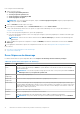Users Guide
Table Of Contents
- Dell Command | Configure Guide de l’utilisateur de la version 4.5
- Table des matières
- Présentation de Dell Command | Configure 4.5
- Conformité du document Windows SMM Security Mitigations Table (WSMT) dans Dell Command | Configure 4.5
- Utilisation de l’interface utilisateur pour Dell Command | Configure 4.5
- Accès à Dell Command | Configure dans le système Windows
- Accès à Dell Command | Configure sous Linux
- Fichiers et dossiers de Dell Command | Configure
- Accès à l’interface graphique Dell Command | Configure
- Création d'un progiciel BIOS à l'aide de l'interface GUI
- Configurer les paramètres généraux
- Options de configuration
- Paramétrage des mots de passe de configuration, du système et de disque dur
- Effacement des mots de passe de configuration, du système et du lecteur de disque dur avec le mot de passe existant
- Écran Protection par mot de passe
- Configuration de l'option autoon
- Configuration des profils BIOSConnect
- Configuration de l'option bootorder
- Écran Séquence de démarrage
- Ajout d'un nouveau périphérique à l'ordre de démarrage
- Type d'ordre de démarrage
- Configuration de l'option primarybatterycfg
- Configuration de l'option advbatterychargecfg
- Configuration de l'option peakshiftcfg
- Option de configuration de mot de passe
- Configuration de l'option keyboardbacklightcolor
- Gestion avancée des systèmes
- Validation de l'option du BIOS
- Exportation de la configuration du BIOS
- Configuration du système cible
- Informations de journal dans l'historique de progiciel
- Scénarios de dépannage de Dell Command | Configure 4.5
Configuration de l'option keyboardbacklightcolor
Vous pouvez configurer la couleur de rétro-éclairage du clavier pour les systèmes Dell Latitude Rugged Extreme à l’aide de l’option
keyboardbacklightcolor de la catégorie Configuration système. Vous pouvez activer les couleurs prises en charge, définir la couleur
active et configurer la couleur par défaut 1 et la couleur par défaut 2.
Pour configurer la couleur de rétro-éclairage du clavier :
1. Cliquez sur l'option requise :
● Créer un progiciel multi-plateforme
● Créer un progiciel de système local
●
Ouvrir un package recommandé par Dell
● Ouvrir un progiciel enregistré
REMARQUE : Pour ouvrir un progiciel enregistré, cliquez sur Ouvrir un progiciel enregistré, naviguez jusqu'à l'emplacement
du fichier, puis cliquez sur Ouvrir.
2. Cliquez sur Modifier ou double-cliquez sur l'option.
3. Dans la ligne de l'option Keyboardbacklightcolor, cliquez sur Afficher/Modifier dans la colonne Valeur à définir.
L'écran Couleur de rétro-éclairage du clavier s'affiche.
4. Sélectionnez les couleurs à activer pour le rétro-éclairage du clavier dans la liste Activer.
REMARQUE :
● Vous pouvez sélectionner et activer plusieurs couleurs à la fois.
● Si vous sélectionnez Aucune, aucune couleur ne sera activée. Vous ne pouvez pas sélectionner d’autres couleurs si vous avez
sélectionné l’option Aucune.
5. Sélectionnez la couleur à définir comme couleur active pour le rétro-éclairage du clavier dans la liste Active.
REMARQUE : Vous ne pouvez sélectionner qu'une seule couleur active à la fois pour le rétro-éclairage d votre clavier.
6. Configurez les valeurs Rouge, Vert et Bleu (RVB) si vous avez sélectionné l'option CustomColor1 ou CustomColor2.
Pour configurer les valeurs RVB de customcolor1 ou customcolor2,
a. Cliquez sur MODIFIER.
b. Choisissez la couleur dans le canevas de couleurs.
c. Cliquez sur Sélectionnez.
7. Cliquez sur OK.
8. Pour appliquer les modifications, exportez la configuration au format .ini ou .exe. Voir Exportation de la configuration du BIOS.
Gestion avancée des systèmes
La Gestion avancée des systèmes (ASM) est une fonctionnalité prise en charge sur les stations de travail Dell Precision R7610,
T5810,T7810 T7910 et versions ultérieures. La fonction affiche des informations sur la tension, la température, le courant, le dispositif
de refroidissement et les capteurs de bloc d'alimentation. Elle vous permet également de définir les valeurs de seuil non critique supérieur
de la tension, du courant, du refroidissement et des capteurs de température. Pour plus d’informations sur les modèles de système dotés
de cette fonctionnalité, contactez l’équipe de support.
Définition de valeurs de seuil non critique
REMARQUE :
Vous pouvez définir des valeurs de seuil maximal critique et non critique uniquement pour les capteurs de tension, de
courant, de refroidissement et de température.
Pour définir les valeurs de seuil non critique des capteurs :
1. Cliquez sur l'option requise :
● Créer un progiciel multi-plateforme
● Créer un progiciel de système local
● Ouvrir un progiciel enregistré
20
Utilisation de l’interface utilisateur pour Dell Command | Configure 4.5